

By Nathan E. Malpass, Last updated: April 24, 2024
I nostri contatti svolgono un ruolo fondamentale nella nostra vita personale e professionale. Che si tratti del numero di telefono di un caro amico, di un socio in affari o di un familiare, avere un accesso rapido e semplice al nostro elenco di contatti è essenziale. iCloud, il servizio di archiviazione e sincronizzazione cloud di Apple, offre un modo semplice per archiviare e gestire i tuoi contatti su tutti i tuoi dispositivi Apple.
Tuttavia, potrebbe arrivare un momento in cui avrai bisogno di imparare come scaricare contatti da iCloud per vari motivi: che si tratti di backup, migrazione o semplicemente di avere una copia locale, nessuno vuole farlo perdere tutti i contatti sui loro iPhone. In questo articolo ti guideremo attraverso il processo passo dopo passo per scaricare i contatti da iCloud, assicurandoti un backup affidabile e la massima tranquillità.
Che tu stia cambiando dispositivo, preoccupato per la perdita di dati o semplicemente desideri rimanere organizzato, comprendere questo processo ti consentirà di assumere il controllo della tua rubrica digitale. Entriamo nei dettagli e scopriamo il potenziale di gestire e salvaguardare facilmente i tuoi contatti.
Parte n. 1: come scaricare i contatti da iCloud?Parte n.2: Come recuperare i contatti persi da iCloud tramite FoneDog iOS Data RecoveryConclusione
Download dei tuoi contatti da iCloud.com l'utilizzo di un browser Web è un processo semplice che ti garantisce di avere una copia locale delle tue informazioni importanti. Questo metodo è utile quando desideri accedere ai tuoi contatti da un dispositivo non Apple o semplicemente desideri conservare un backup per la massima tranquillità. Ecco una guida passo passo per aiutarti a scaricare i contatti da iCloud:
Apri il tuo browser web preferito e vai su www.icloud.com. Assicurati di utilizzare un browser compatibile con iCloud, come Safari, Chrome, Firefox o Microsoft Edge.
Accedi al tuo account iCloud utilizzando l'ID Apple e la password. Assicurati di utilizzare lo stesso ID Apple collegato ai contatti che desideri scaricare.
Una volta effettuato l'accesso, vedrai varie app iCloud. Clicca sul Contatti app per accedere all'elenco dei contatti.
Nell'interfaccia Contatti, vedrai un elenco di tutti i tuoi contatti salvati. Puoi scorrere l'elenco o utilizzare la barra di ricerca per trovare contatti specifici.
Per iniziare il processo di download, seleziona i contatti che desideri scaricare. Puoi fare clic sui singoli contatti tenendo premuto il tasto "Ctrl" (Windows) o "Comando" (Mac) tasto per selezionare più contatti. Se desideri scaricare tutti i contatti, puoi saltare questo passaggio.
Nell'angolo in basso a sinistra dell'interfaccia troverai l'icona di un ingranaggio (impostazioni). Fare clic su questa icona per visualizzare un menu a discesa.
Dal menu a discesa, selezionare "Esporta vCard". Una vCard è un formato di file standard per i biglietti da visita elettronici, che lo rende compatibile con vari dispositivi e applicazioni.
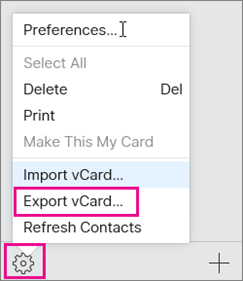
Dopo aver selezionato "Esporta vCard", verrà visualizzato un messaggio che ti chiederà se desideri scaricare il file vCard. Scegli la posizione sul tuo computer in cui desideri salvare il file e assegnagli un nome riconoscibile.
Passa alla posizione in cui hai salvato il file vCard e aprilo. Il file dovrebbe contenere le informazioni di contatto selezionate da iCloud.
Congratulazioni! Hai imparato con successo come scaricare i contatti da iCloud utilizzando un browser web. Questo metodo ti fornisce un file vCard versatile che puoi importare in diversi client di posta elettronica, app di gestione dei contatti o anche altri servizi cloud. Che tu stia cambiando dispositivo, mantenendo un backup o debba condividere i tuoi contatti con altri, questo processo ti garantisce un facile accesso alle tue preziose informazioni.
Perdere contatti sul tuo dispositivo iOS può essere un'esperienza angosciante, ma fortunatamente sono disponibili strumenti di terze parti per aiutarti a recuperare i dati persi. Uno di questi strumenti è FoneDog Recupero dati iOS, un software affidabile e facile da usare progettato per aiutarti a recuperare vari tipi di dati, inclusi contatti, messaggi, foto e altro, dal tuo iPhone, iPad o iPod Touch.
iOS Data Recovery
Recupera foto, video, contatti, messaggi, registri delle chiamate, dati di WhatsApp e altro.
Recupera i dati da iPhone, iTunes e iCloud.
Compatibile con gli ultimi iPhone e iOS.
Scarica gratis
Scarica gratis

FoneDog iOS Data Recovery offre un modo semplice per recuperare e esporta tutti i tuoi contatti persi o cancellati in formato CSV, anche se non ne hai eseguito il backup su iCloud. Esploriamo come utilizzare questo strumento per recuperare i contatti persi da iCloud.
FoneDog iOS Data Recovery è un software completo di recupero dati che supporta vari scenari, tra cui cancellazione accidentale, arresti anomali del sistema, danni causati dall'acqua e altro. Funziona con più dispositivi e versioni iOS, fornendoti una soluzione affidabile per recuperare i tuoi dati preziosi. L'interfaccia intuitiva e il processo semplice dello strumento lo rendono accessibile a utenti con diversi livelli di competenza tecnica.
Come scaricare contatti da iCloud utilizzando FoneDog iOS Data Recovery:
Scarica e installa FoneDog iOS Data Recovery dal sito Web ufficiale. Assicurati di scaricare la versione appropriata per il tuo computer (Windows o Mac). Avviare il software dopo l'installazione.
Dall'interfaccia principale del software, selezionare "Ripristina da iCloud" opzione. Questa modalità ti consente di recuperare i dati persi direttamente dal tuo account iCloud.
Ti verrà richiesto di accedere al tuo account iCloud utilizzando il tuo ID apple e parola d'ordine. FoneDog garantisce la sicurezza delle tue credenziali e dei tuoi dati durante questo processo.

Una volta effettuato l'accesso, FoneDog iOS Data Recovery visualizzerà un elenco di backup iCloud associati al tuo account. Scegli il backup pertinente che potrebbe contenere i tuoi contatti persi e fai clic "Scaricare" per iniziare il processo di scansione.

Al termine della scansione, FoneDog presenterà un'anteprima dei dati recuperabili, inclusi i contatti. Sfoglia l'elenco e seleziona i contatti che desideri recuperare.
Clicca su "Recuperare" pulsante per avviare il processo di ripristino. FoneDog iOS Data Recovery inizierà a ripristinare i contatti selezionati sul tuo computer. Assicurati di scegliere una posizione in cui desideri salvare i contatti recuperati.

Una volta completato il processo di recupero, puoi accedere alla posizione designata sul tuo computer per accedere ai contatti recuperati. Puoi quindi importarli nuovamente sul tuo dispositivo iOS utilizzando vari metodi, come la sincronizzazione iCloud o iTunes.
FoneDog iOS Data Recovery è uno strumento supportato da iPhone 15 che semplifica il processo su come scaricare i contatti da iCloud, assicurandoti di avere una soluzione affidabile per recuperare i tuoi dati preziosi. Sia che tu abbia eliminato accidentalmente i contatti o riscontrato una situazione inaspettata di perdita di dati, questo strumento può essere un vero toccasana aiutandoti a recuperare le tue informazioni essenziali in modo rapido ed efficiente.
Persone anche leggereI 3 migliori modi semplici per copiare i contatti da iPhone a computer nel 2023!2023 Risolto: cosa fare quando mancano i contatti WhatsApp del mio iPhone?
In un mondo in cui la connettività digitale è fondamentale, conoscere come scaricare contatti da iCloud la piattaforma è un'abilità preziosa. Che tu stia migrando a un nuovo dispositivo, salvaguardando i tuoi contatti o recuperando informazioni perse, padroneggiare il processo ti offre un maggiore controllo sulla tua rubrica digitale.
Utilizzando il metodo del browser web di iCloud.com, puoi esportare facilmente i contatti come file vCard per la compatibilità su varie piattaforme. Inoltre, strumenti come FoneDog iOS Data Recovery forniscono una potente soluzione per recuperare i contatti persi dai backup di iCloud. Con queste tecniche a tua disposizione, puoi gestire e proteggere con sicurezza le tue informazioni di contatto, assicurandoti che siano sempre a portata di mano ogni volta che ne hai bisogno.
Scrivi un Commento
Commento
iOS Data Recovery
Ci sono tre modi per recuperare i dati cancellati da un iPhone o iPad.
Scarica Gratis Scarica GratisArticoli Popolari
/
INTERESSANTENOIOSO
/
SEMPLICEDIFFICILE
Grazie! Ecco le tue scelte:
Excellent
Rating: 4.4 / 5 (Basato su 107 rating)